Hvis du vil at flere personer skal bli med i og være aktive i Microsoft Teams (gratis)-fellesskapet, kan du legge til et fellesskapsnettsted. Dette gir deg muligheten til å vise frem fellesskapets verdier, aktiviteter og mål. Fellesskapskoblingen hjelper nye og nåværende medlemmer med å lære alt om fellesskapet og hva det handler om. Det er super enkelt å gjøre også!
Obs!: Legg til en kobling til et fellesskapsnettsted er bare tilgjengelig for Android- og iOS-brukere.
Hvis du vil legge til, redigere eller administrere en kobling til et fellesskapsnettsted, må du være eier av fellesskapet.
Ulike måter å bruke koblingen til et fellesskapsnettsted på
Når du legger til en kobling til et fellesskapsnettsted, vises koblingen foran og i midten på fellesskapets bli med-skjerm. Den vises også på instrumentbordet eller innstillingene for fellesskapet. På denne måten kan fellesskapsmedlemmer enkelt finne den. Her er noen ulike måter å legge til en kobling til fellesskapsnettsteder på, som kan styrke et fellesskap.
-
Oppmuntre til tilhørighet og styrke varemerking: Gi et fellesskaps nettsted kobling til et nettsted, der medlemmene kan lære mer om fellesskapet og dets verdier. Dette forbedrer hvordan fellesskapet blir sett på nettet. Det samler fellesskapets ressurser og opplevelser på nettet. Dette gjør det enklere for personer i fellesskapet å finne og bruke disse ressursene.
-
Forbedre fellesskapsopplevelsen: Konfigurere en kobling til et fellesskapsnettsted til et nettsted, der medlemmene kan få informasjon om fellesskapets oppdrag, prosjekter og innvirkning. Fellesskapet er mer synlig på nettet og samler ressursene. På denne måten kan medlemmene enkelt holde seg informert og delta i aktivitetene.
Legg til en kobling til et fellesskapsnettsted
Det finnes ulike måter å legge til en kobling til et fellesskapsnettsted i et fellesskap du eier. Når en fellesskapseier oppretter en kobling til et fellesskapsnettsted, kan alle medlemmene i fellesskapet se den.
Legge til en kobling til et fellesskapsnettsted ved hjelp av innstillinger
-
Trykk Hjem nederst til venstre på skjermen i Teams.
-
Åpne fellesskapet du vil legge til et nettsted, og trykk deretter fellesskapsnavnet.
-
Trykk Legg til nettsted, og fyll ut detaljene for nettstedet du vil legge til i fellesskapet.
-
Nettstedstittel: Gi nettstedet et navn.
-
NETTADRESSE: Legg til nettstedet du vil vise i fellesskapet. Du kan for eksempel legge til en nettside, Facebook-, YouTube- og Instagram-kobling.
Tips!: Fyll ut nettstedstittelen for å tilpasse koblingen til fellesskapsnettstedet. I stedet for bare å bruke nettadressen for nettstedet, kan du for eksempel skrive «Insta-side». En klar tittel gjør det enklere for andre å forstå hva nettstedet handler om.
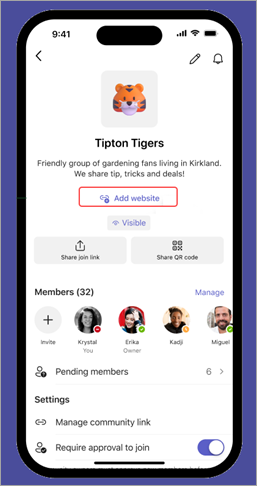
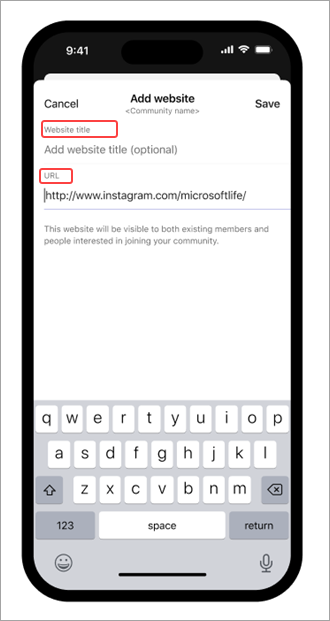
-
-
Trykk Lagre.
Legge til en kobling til et fellesskapsnettsted ved hjelp av Rediger
-
Trykk Hjem nederst til venstre på skjermen i Teams.
-
Åpne fellesskapet du vil legge til et nettsted.
-
Trykk på blyanten øverst til høyre på skjermen > nettsted.
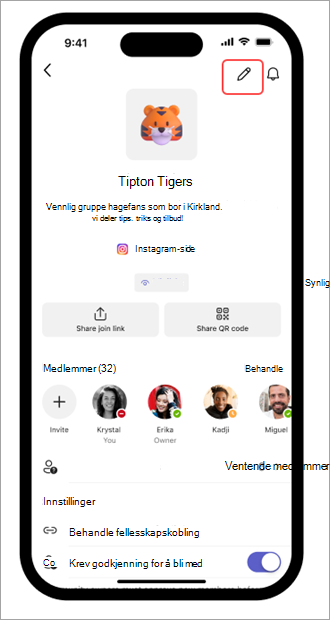
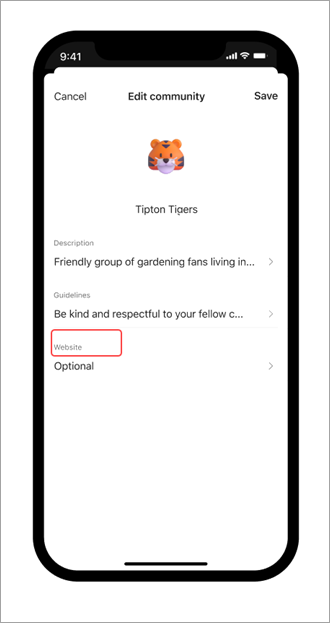
-
Fyll ut detaljene om nettstedet du vil legge til i fellesskapet.
-
Nettstedstittel: Gi nettstedet et navn.
-
NETTADRESSE: Legg til nettstedet du vil vise i fellesskapet. Du kan for eksempel legge til en nettside, Facebook-, YouTube- og Instagram-kobling.
Tips!: Fyll ut nettstedstittelen for å tilpasse koblingen til fellesskapsnettstedet. I stedet for bare å bruke nettadressen for nettstedet, kan du for eksempel skrive «Insta-side». En klar tittel gjør det enklere for andre å forstå hva nettstedet handler om.
-
-
Trykk Ferdig.
-
Trykk Lagre.
Redigere en kobling til et fellesskapsnettsted
Hvis du vil redigere koblingen til et fellesskapsnettsted, må du være eier av fellesskapet.
-
Trykk Hjem nederst til venstre på skjermen i Teams.
-
Åpne fellesskapet du vil redigere, og trykk deretter på fellesskapsnavnet.
-
Trykk koblingen til fellesskapsnettstedet > Rediger nettsted.
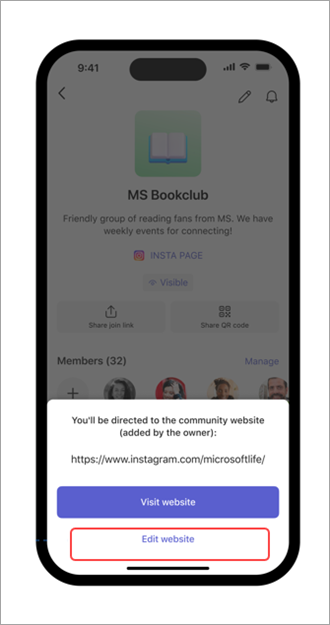
-
Fyll ut detaljene.
-
Nettstedstittel: Endre tittelen på nettstedet.
-
NETTADRESSE: Gjør endringer på nettstedet du vil vise i fellesskapet.
-
-
Trykk Lagre.
Behandle en kobling til et fellesskapsnettsted
Hvis du vil fjerne koblingen til et fellesskapsnettsted fullstendig, må du være eier av fellesskapet.
-
Trykk Hjem nederst til venstre på skjermen i Teams.
-
Åpne fellesskapet du vil fjerne, og trykk deretter fellesskapsnavnet.
-
Trykk koblingen til fellesskapsnettstedet > Fjern nettsted. Bekreft deretter ved å trykke på Fjern nettsted for å slette koblingen fra fellesskapet eller Avbryt for å avslutte uten å sende inn endringer.
Kontakt oss
Hvis du vil ha mer hjelp, kan du kontakte kundestøtte eller stille et spørsmål i Microsoft Teams-fellesskapet.










